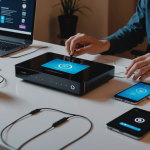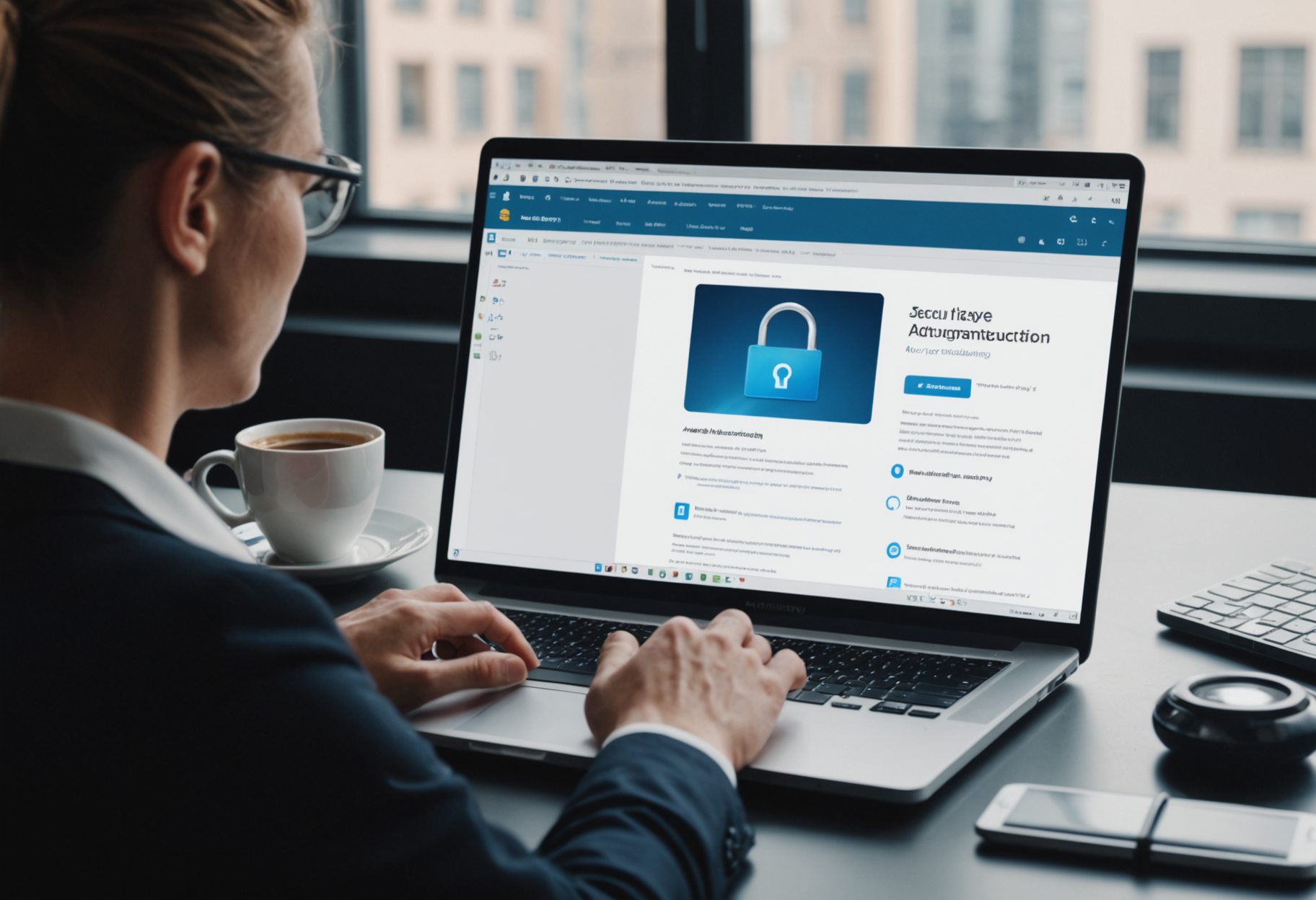В современном мире беспроводной интернет стал неотъемлемой частью повседневной жизни. Он обеспечивает свободу перемещения, удобство и быстрый доступ к разным ресурсам сети. Однако вместе с этим возникает и риск потери данных, взлома сети или незаконного доступа посторонних лиц. Для обеспечения безопасности домашней беспроводной сети важно правильно ее настроить и соблюдать основные правила защиты. В этой статье подробно разберем, как сделать вашу домашнюю Wi-Fi сеть максимально защищенной, исходя из современных требований к информационной безопасности.
Почему важна безопасность беспроводной сети?
Беспроводные сети проще всего взломать по сравнению с проводными. Отсутствие кабелей делает процесс подключения для злоумышленника более доступным – достаточно найти свободный сигнал или подобрать пароль. Кроме того, в открытых или неправильно защищенных сетях могут попасть под угрозу личные данные, финансовая информация, а также устройство, подключенное к сети. Недостаточная защита может привести к множеству проблем, включая:
- Кражу личных данных и паролей;
- Использование вашей сети для незаконных действий;
- Значительное снижение скорости интернета из-за злоумышленников, использующих вашу сеть;
- Риск заражения устройства вредоносным ПО через уязвимые точки.
Понимание важности защиты поможет правильно подготовить домашнюю сеть и убережет вас от множества неприятных ситуаций.
Основные компоненты безопасной Wi-Fi сети
Перед началом настройки важно понимать составляющие системы безопасности домашней сети. Обычно это:
- Маршрутизатор (роутер): основной компонент сети, обеспечивает беспроводное соединение и управляет трафиком.
- Настройки сети Wi-Fi: включает название сети (SSID), тип шифрования, пароли и параметры доступа.
- Меры безопасности: дополнительные настройки, такие как фильтрация по MAC-адресам, встроенные брандмауэры и возможности обновления прошивки.
Шаг 1: Обновление прошивки маршрутизатора
Почему это важно?
Прошивка – это программное обеспечение маршрутизатора. Производители периодически выпускают обновления для устранения уязвимостей, повышения стабильности и добавления новых функций. Обновление прошивки – первый и важнейший шаг в обеспечении безопасности.
Как обновить прошивку?
- Подключитесь к маршрутизатору через веб-интерфейс, введя IP-адрес устройства (обычно 192.168.1.1 или 192.168.0.1) в браузере.
- Войдите в настройки, указав логин и пароль (по умолчанию могут быть admin/admin или установленные вами ранее).
- Перейдите в раздел «Обновление прошивки» или «Firmware Update».
- Скачайте последнюю версию с официального сайта производителя.
- Загрузите файл на роутер и следуйте инструкциям для завершения обновления.
Шаг 2: Установка сильного пароля и имени сети (SSID)
Создайте уникальное название сети
При выборе имени сети (SSID) рекомендуется отказаться от имен, которые могут указать на владельца или модель устройства. Это затруднит злоумышленнику возможность определить тип используемого оборудования и подобрать атаку.
Настройка надежного пароля
Пароль – это ключ к вашей сети. Чем он сложнее, тем труднее злоумышленнику его взломать. Используйте комбинацию букв, цифр и специальных символов, длиной не менее 12 символов.
| Критерии хорошего пароля | Примеры |
|---|---|
| Не содержать легко угадываемых слов и последовательностей | Например, «password», «admin» |
| Использовать комбинацию разнородных символов и цифр | Например, «N9k$7q!Lm2@b» |
| Длиной не менее 12 символов | Например, «V7!y#8z$Q1d&f» |
Настройка шифрования Wi-Fi
Самое надежное шифрование на сегодняшний день – WPA3. Если ваше устройство его поддерживает, обязательно включите его. В противном случае используйте WPA2-Personal.
Как выбрать шифрование?
- Перейдите в настройки Wi-Fi маршрутизатора.
- Найдите раздел «Безопасность» или «Wireless Security».
- Выберите WPA3 или WPA2 – Personal.
- Ввести выбранный сложный пароль.
Шаг 3: Отключение вещания имени сети (SSID)
Если вы хотите повысить уровень защиты, можете отключить вещание SSID. Тогда ваша сеть не будет отображаться в списке доступных сетей других устройств, и злоумышленники не смогут легко ее обнаружить.
Однако следует учитывать, что при необходимости подключения новых устройств вам придется вводить имя сети вручную.
Шаг 4: Включение фильтрации по MAC-адресам
Что такое фильтрация MAC-адресов?
MAC-адрес – уникальный идентификатор сетевого интерфейса устройства. Включая фильтр по MAC-адресам, можно разрешить подключение только доверенным устройствам, что значительно усложнит доступ злоумышленникам.
Как настроить фильтрацию?
- Получите MAC-адреса всех устройств, которые должны подключаться к сети.
- В настройках маршрутизатора найдите раздел «Фильтрация MAC-адресов» или «MAC Filtering».
- Включите фильтр и добавьте в список разрешенных MAC-адреса.
- Сохраните изменения и перезагрузите маршрутизатор.
Шаг 5: Включение брандмауэра и VPN
Брандмауэр
Большинство маршрутизаторов имеют встроенные брандмауэры. Включение этой функции поможет блокировать несанкционированный входящий трафик и дополнительные угрозы.
VPN (виртуальная частная сеть)
Использование VPN обеспечивает шифрование трафика и защиту данных при подключении к сети. В домашних условиях рекомендуется пользоваться проверенными VPN-сервисами, особенно при работе с конфиденциальной информацией.
Шаг 6: Регулярное обновление настроек и мониторинг сети
Обновление паролей, проверка подключенных устройств и настройка дополнительных мер защиты должны стать регулярной практикой. Механизм мониторинга поможет своевременно выявлять подозрительную активность и предотвращать возможные угрозы.
Обзор лучших практик:
- Менять пароли каждые 3-6 месяцев;
- Отключать удаленное управление маршрутизатором, если оно не используется;
- Использовать гостевые сети для временных подключений и ограничивать их права;
- Настраивать автоматические обновления прошивки и программного обеспечения.
Использование дополнительных средств защиты
Программное обеспечение и антивирусы
Защищайте все подключенные устройства антивирусными программами и брандмауэрами, чтобы предотвратить заражение вредоносным ПО, которое может облегчить злоумышленникам вход в сеть.
Настройка гостевой сети
Создайте отдельную сеть для гостей, чтобы они не имели доступа к вашим личным устройствам и данным. Это особенно удобно при наличии посетителей или временных подключений.
Проверка и тестирование безопасности Wi-Fi сети
Используйте онлайн-инструменты для оценки уровня защиты
Существует множество сервисов для проверки надежности пароля и оценки безопасности сети. Например, WiFi Security Test и другие.
Проверка уязвимостей с помощью специальных программ
Инструменты вроде Wireshark или акула для тестирования сети позволяют обнаружить потенциальные слабые места и устранить их.
Безопасная домашняя беспроводная сеть – залог приватности и спокойствия в современном цифровом мире. Следование описанным шагам и рекомендациям поможет вам существенно повысить уровень защиты, снизить риск взлома и обеспечить безопасное использование интернета для всей семьи. Постоянное обновление настроек и мониторинг активности станут ключевыми факторами долгосрочной защиты.
Таблица основных мер по обеспечению безопасности Wi-Fi сети
| Мера | Описание | Рекомендуемый уровень защиты |
|---|---|---|
| Обновление прошивки | Обновляйте программное обеспечение роутера регулярно для исправления уязвимостей | Высокий |
| Использование сложных паролей | Создавайте уникальные и длинные пароли для Wi-Fi и админ-панели | Высокий |
| Шифрование | Настройка WPA3 или WPA2-Personal | Высокий |
| Фильтрация по MAC | Разрешить подключение только доверенным устройствам | Средний |
| Гостевая сеть | Обеспечить отдельный канал для гостей | Средний |
| Брандмауэр и VPN | Включите встроенный брандмауэр и используйте VPN для защиты данных | Высокий |
Итоги
Настройка безопасной беспроводной сети – это несложная, но обязательная задача для любого пользователя, желающего защитить свои данные и личную жизнь. Соблюдение простых правил и использование современных технологий обеспечат надежную защиту вашего интернет-окружения. Постоянное развитие и обновление настроек поможет поддерживать высокий уровень безопасности на протяжении длительного времени.